

PCの画面を表示するディスプレイ(モニター)。
「画面が無ければ何もできない」というのもあり最も大事な機器のひとつである。
しかしディスプレイも安いものから高いものまで色々売られている。

だが一体何が違っていて、どれを選べば良いのか。
そこで今回は用途別おすすめディスプレイの特徴と選び方について解説する。
この記事を書いている人

記事を読むメリット
用途別おすすめディスプレイの特徴と選び方がわかり、自分に合ったディスプレイが選べるようになる
ディスプレイの比較ポイント
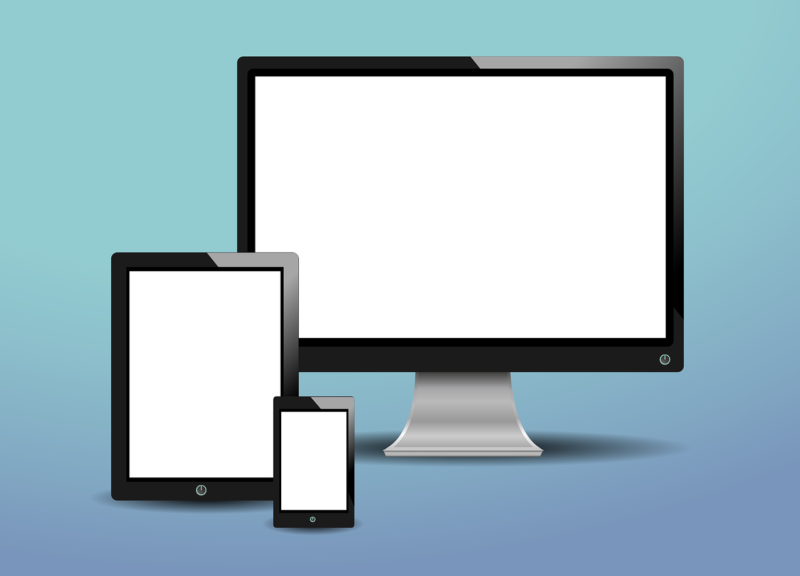
ディスプレイを選ぶ前に、まずディスプレイの比較ポイントを知る必要がある。
様々な観点で違いがあるが、選ぶ際のポイントをピックアップすると以下のようになる。
モニター選びのポイント
画面サイズ

物理的な画面サイズは皆が気にするポイントだろう。
小さなものだと15インチ、大きなものだと60インチ以上のものまである。


数字だとイメージがつきにくい場合は以下の例でイメージしてもらいたい。
- 小さめのノートPC:15インチ
- 大きめのノートPC:17インチ
- 一般的なデスクトップPCのディスプレイ:24インチ
- リビング用のテレビ:32~50インチ
当然だが画面が大きくなるほど値段は高くなる。
画面の大きさは何に使うかによって決めると良い。
解像度
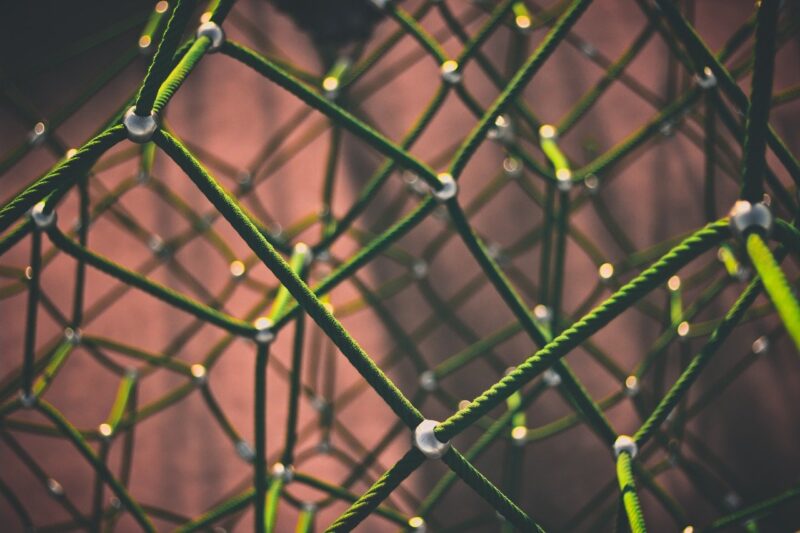
解像度は画面の密度。
ディプレイの画面の中に、いくつのドット(点、画素)があるかということ。
この値が大きいほどきめ細やかな画像を表現できる。
- FullHD: 1920*1080
- 4K: 3840*2160
- 8K: 7680*4320
この解像度も高ければ高いほどディスプレイの値段が上がる。
入力端子の種類と数

入力端子も地味に大事である。
最近のPCに接続するだけであれば白いDVI端子か、HDMI端子があれば事足りる。
しかし古いPCと接続するのであれば青いD-Sub端子が必要だったりする。
高級なものだとDisplayPortというものもある。
最近だとUSB type-Cで接続するタイプもある。
またPCの他に映像出力ができる機器、例えばPS4, PS5, Nintendo Switchなどのゲーム機を接続するとなると、接続できる端子の数が1つでは足りない。
都度つなぎ替えるのであれば1つでも使えるが、面倒なので2つ以上の入力端子があると便利である。
さらに言えば入力切替用にリモコンがあるとさらに便利となる。
スピーカーの有無

PC以外の機器と接続するならスピーカーの有無もポイントになる。
PCの場合はグラフィックボードからの映像出力とは別に、マザーボードもしくはUSBにスピーカーを接続して音声出力できる。
しかしゲーム機などの場合はHDMI経由で音声データも一緒に出力する方が一般的だろう。
そうなるとディスプレイ本体にスピーカー機能を備えているとテレビと同じような感覚で使えるので便利である。
(スピーカーが無い場合はディスプレイ側のオーディオジャックからスピーカーに接続して音声出力しなきゃいけなくなるのでやや面倒)
リフレッシュレートと応答速度

そして最後にリフレッシュレートと応答速度。
リフレッシュレートは画面がどれくらい滑らかに切り替わるかの基準。
例えば60Hz(60fps)の場合は1秒間に60枚の画像を切り替えることができる。
そして応答速度は色の切り替わる速さの基準。
1msであれば1000分の1秒で切り替えができることになる。


ただ一般感覚だとこれらの値がそこまで重要かというとそうでもない。
一般的なディスプレイでリフレッシュレート60Hz、応答速度15msもあれば十分快適に使える。
リフレッシュレートと応答速度を気にするのは、反射速度を気にするゲーマーだ。
格闘ゲームやFPSなどリアルタイムで対戦するゲームをする人にとっては、少しの遅れも致命的となるのでなるべく速いディスプレイが必要となる。
タイプ別のおすすめディスプレイ
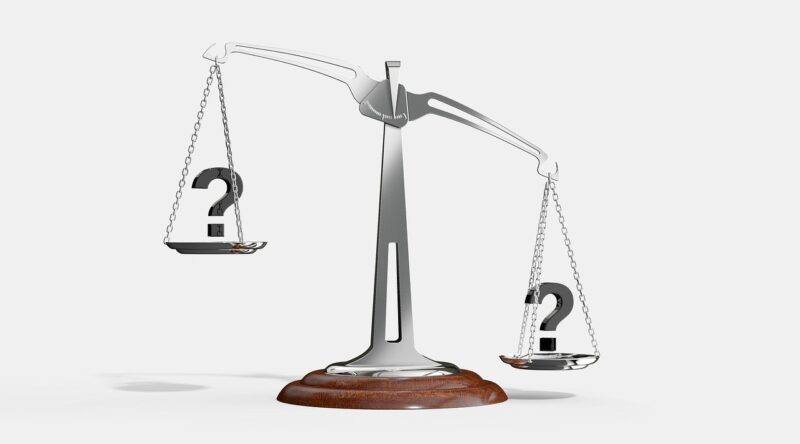
ここからは、どんな人にどんなディスプレイ(モニター)が向いているか、タイプ別に紹介したいと思う。
ユーザーのタイプとしては以下のようなタイプを想定している。
想定タイプ
デスクトップPC用のオススメディスプレイ

mac miniのようなデスクトップPC向けとなると要件は以下のようなものになる。
- 接続端子はHDMIとDVIで十分
- 端子数はデスクトップPCを接続するだけなら各1つあれば良い
- 画面サイズは24~27インチ
- 解像度はフルHD(1920*1080)
- スピーカーは不要
- リフレッシュレートと応答速度は遅くても良い
動画再生やゲーミング用途に使う予定が無いのであれば、画質はそこそこで十分。
そして画面サイズのオススメは27インチ。


これより小さいとデスクトップとしては手狭にさるし、逆に大きいと画面を見る時にユーザーの首や目を動かすのが辛くなる。



27インチでスペック抑えめで探すと、各種メーカーが2万円くらいで出しているのでその中から選ぶと良いだろう。
↓のディスプレイはHDMI・DVI・D-Sub3系統入力端子搭載しているので、なかなか良い選択肢となる。
PCの他に複数機器を接続する場合のオススメディスプレイ

PCの他にゲーム機や動画再生用の機器を接続する場合は、必要なスペックが変わってくる。
- 接続端子はHDMIとDVI
- 端子数はHDMI入力が入力機器の数分あると良い
- 画面サイズは27~32インチ
- 解像度は4Kにこだわりが無ければフルHD(1920*1080)で良い
- スピーカーとリモコンがあると便利
- リフレッシュレートは60Hzもあればよい
重要な点はHDMI入力端子が複数必要な点。
一応1つの端子を↓のような切替器につないで切り替えることもできる。
が、実際に使ってみると使いづらいのでオススメしない。
あとは複数接続したHDMIの入力切り替え操作が必要になるので、リモコンがあると便利。
例えばIO-DATAの EX-LDGCQ271DB は、HDMI入力が3つあり、スピーカーも付いている。
そしてリモコンも付属しているので、入力切替も簡単なので複数機器を接続するにはオススメだ。
画面が少し小さくていならASUSの VG245HE-J も良いだろう。
入力端子がHDMIx2の他にはD-Subになってしまうので、PCに接続する場合はHDMIを使ったほうが良い。
ただしこちらはリモコンが無いので入力切替する際は本体操作になるので少し不便かもしれない。
ゲーマー向けディスプレイ

ゲーマー向けのディスプレイに求められるのはズバリ速さ。
リフレッシュレートと応答速度である。
そしてそれを実現するには入力端子もHDMIかDisplayPortが必要。
これを満たすとなると、Acerの VG272Xbmiipx が良いかもしれない。
入力はHDMI(2.0)x2とDisplayPort(v1.2)を備え、リフレッシュレートは240Hz、応答速度は0.1ms。
これでPCゲームをすれば、画像がヌルヌル動くので画面表示のちょっとした遅れに悩まされることも無いだろう。
PS5ユーザー向けのディスプレイ

PS5ユーザー向けで重要なのは、4Kと120Hzに対応して、さらにHDMI接続できるという点。
PS5については以前の記事で記載したのでそちらを参照。
まとめ

今回は用途別おすすめディスプレイの特徴と選び方について紹介した。
ディスプレイ(モニター)選びのポイントとしては以下のようなものがある。
モニター選びのポイント
画面サイズはPC向けであれば大きすぎると首や目が疲れるので27インチくらいがオススメ。
そしてPC以外にゲーム機やブルーレイ再生機を接続するなら、HDMI入力ポートが複数あり、スピーカー内蔵、さらに入力切替用にリモコンがあると良い。
格闘ゲームやFPSのような一瞬の反応速度を競うゲームをするなら、描画速度が大事。リフレッシュレート240Hzと応答速度5ms以下のディスプレイを買うと良いだろう。

ディスプレイの他にもマウスを選ぶポイントについての記事もある。
今持っているものが古い場合は、見ておくと自分にぴったり合うマウスを選ぶ参考になるかもしれない。
あわせて読みたい





